Xboxi tõrke 0x97e107df parandamine: üksikasjalik juhend
Mängukonsool / / August 05, 2021
Selles õpetuses näitame teile, kuidas parandada Xboxi viga 0x97e107df. Sellel Microsofti mängukonsoolil on mängijatele palju pakkuda. Saate nautida teiste seas palju mänge ja sellega seotud esemeid nagu Xbox Live. Kuid see kõik on võimalik ainult siis, kui teie konsool on töökorras. Kuid hiljuti seisavad kasutajad Xboxi kasutamisel silmitsi ühe või kahe probleemiga.
0x97e107df viga? FIFA ei laaditu Xbox 1-sse alates FIFA
Sagedamini näeme kasutajate kaebusi Xboxi vea 0x97e107df kohta. Ülaltoodud Redditi lõim on vaid üks selle tõrke paljudest tõenditest. Mõned kasutajad on ka oma pahameelt avaldanud Microsofti foorumid samuti. Kui olete kasutajate hulgas, keda see tõrketeade ärritab, siis siin on näpunäited, mille kaudu saaksite Xboxi tõrke 0x97e107df parandada. Järgige kaasa.
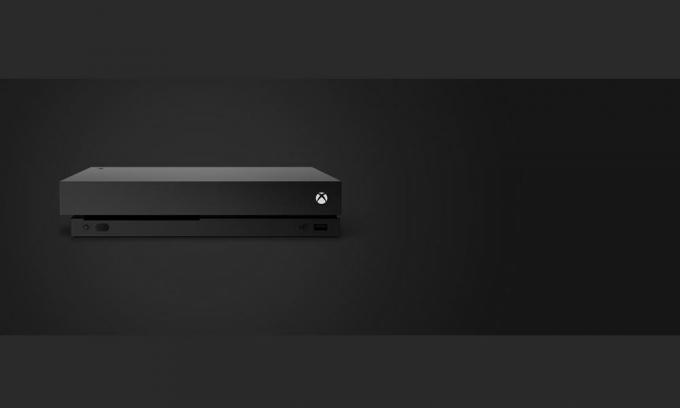
Sisukord
-
1 Xboxi tõrke 0x97e107df parandamine
- 1.1 1. parandus: kontrollige Xbox Live Serverit
- 1.2 Parandage 2: kontrollige võrku
- 1.3 Parandus 3: väljalogimine ja uuesti sisselogimine
- 1.4 4. parandus: lähtestage konsool
- 2 Järeldus
Xboxi tõrke 0x97e107df parandamine
Selle tõrke põhjus on see, kui Xbox Live'i rakendus ei suuda mängu käivitada (FIFA, ülaltoodud Redditi kasutaja korral). See omakorda juhtub tavaliselt siis, kui litsentsi valideerimise kontroll ebaõnnestub. Hea uudis on see, et see on ajutine viga ja selle saab hõlpsasti parandada allpool mainitud juhiste abil. Selles märkuses on siin kõik Xboxi veaga 0x97e107df seotud parandused.
1. parandus: kontrollige Xbox Live Serverit
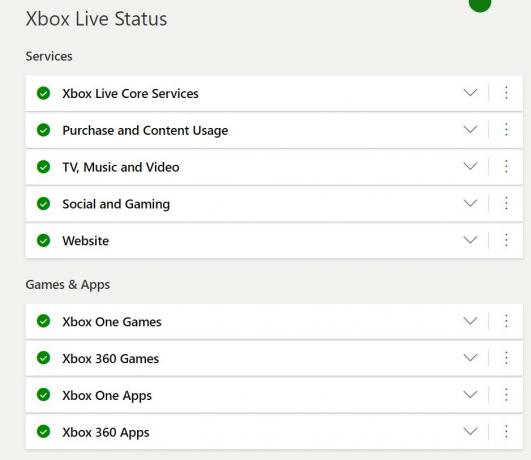
Võib juhtuda, et Xbox Live'i server võib praeguse seisuga katki olla. Selles stsenaariumis ei saa te oma otsast palju teha, selle asemel, et oodata, kuni server uuesti üles töötab. Siiski võiksite minna üle Xboxi tugi Twitter käitlejaid, kuna nad võivad regulaarselt värskendada, kui nende serveritega on probleeme.
Lisaks võivad nad jagada ka paranduse ETA-d. Nende märkuste järgi minge nende serveri oleku kontrollimiseks Xbox Live'i teenuse olek lehele ja vaadake, kas kõik töötab või mitte. Kui näete ülaltoodud ekraanipilti, käivitage mäng ja Xboxi viga 0x97e107df tuleks parandada.
Parandage 2: kontrollige võrku
Kui serveriga pole probleeme, võib juhtuda, et teil on võrguühenduse tõrkeid. Sel juhul võite proovida käivitada võrgudiagnostika või lähtestada MAC-aadressi. Allpool on toodud mõlemad juhised.
Võrgudiagnostika
- Menüü Juhend avamiseks vajutage Xboxi nuppu.
- Nüüd valige menüüst Seaded.
- Seejärel valige suvand Kõik seaded ja klõpsake nuppu Võrk. Valige suvand Võrguseaded.
- Seejärel klõpsake suvandi Tõrkeotsing all suvandit Testida võrguühendust.
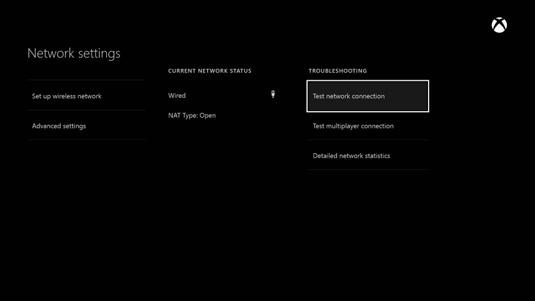
- Oodake, kuni protsess lõpeb. Kui see on tehtud, kontrollige, kas Xboxi viga 0x97e107df on parandatud või mitte. Kui te ei proovinud MAC-aadressi lähtestada, toimige järgmiselt.
Lähtesta MAC-aadress
- MAC-aadressi lähtestamiseks vajutage juhendi menüü avamiseks Xboxi nuppu.
- Järgmisena klõpsake menüüd Seaded ja valige Kõik seaded.
- Nüüd minge vahekaardile Võrk ja valige Täpsemad seaded.
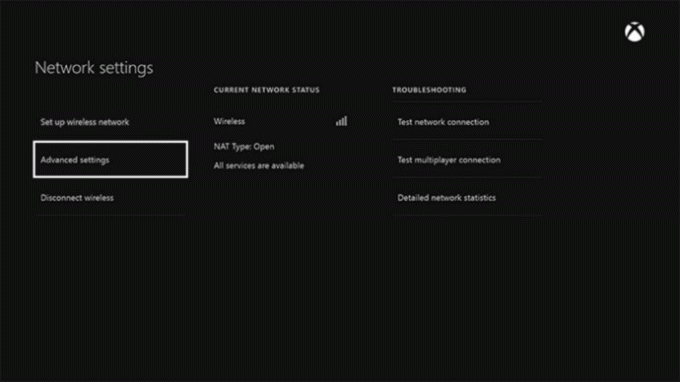
- Klõpsake alternatiivset MAC-aadressi ja seejärel valikut Tühjenda.
- Lõpuks taaskäivitage konsool. Sama võiks teha menüüst Juhend> Taaskäivitage konsool> Taaskäivita.
- Teie MAC-aadress lähtestatakse nüüd. kui see vea parandab, siis hea ja hea, muul juhul valige järgmine allpool toodud variant.
Parandus 3: väljalogimine ja uuesti sisselogimine
Enamasti võib probleemi lahendada ka lihtne uuesti sisselogimine oma kontole. Nii et järgige alltoodud samme oma kontolt väljalogimiseks ja seejärel uuesti sisselogimiseks:
- Avage menüü Juhend, kasutades Xboxi nuppu.
- Minge avalehele ja valige oma konto. Seda saab teha oma profiilipildi esiletõstmisega.
- Lõpuks valige Logi välja ja taaskäivitage konsool menüü Juhend> Taaskäivitage konsool> Taaskäivita abil.
- Kui see on alanud, sisestage oma volitused ja logige sisse oma kontoga. Nüüd kontrollige, kas Xboxi viga 0x97e107df on parandatud või mitte. Kui seda pole olnud, saate proovida veel ühte parandust.
4. parandus: lähtestage konsool
Kui ükski ülaltoodud meetoditest ei suutnud probleemi lahendada, võite proovida konsooli raske lähtestada. Nii tehes tühjendatakse kõik vahemälu, ajutised andmefailid, prügikastifailid ja muud ümberringi asuvad failid. Kõvaketta lähtestamiseks tehke järgmist.
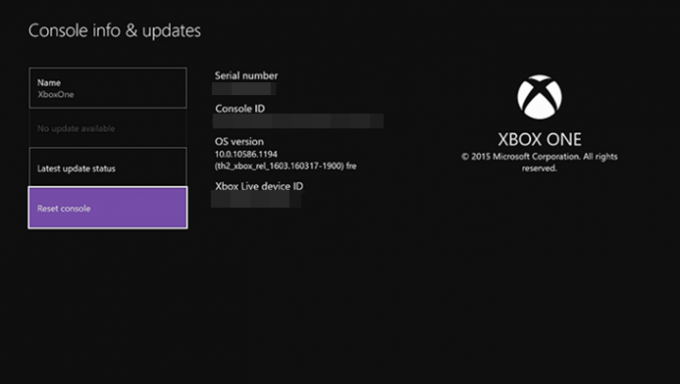
- Hoidke konsooli toitenuppu 8–10 sekundit all. See lülitab teie Xboxi konsooli välja.
- Oodake minut või kaks ja seejärel lülitage see uuesti sisse. Nüüd kuvatakse see roheline avakuva, mis näitab, et lähtestamine õnnestus.
- Nüüd proovige mängu käivitada. Viga tuleks praeguseks parandada.
Järeldus
Nii et see oli meie põhjalik juhend Xboxi vea 0x97e107df parandamiseks. Oleme jaganud nelja erinevat parandust, millest üks peaks parandama nimetatud vea. Selles märkuses andke meile kommentaarides teada, milline neist teie jaoks trikki tegi. Samuti on siin mõned iPhone'i näpunäited ja nipid, Arvuti näpunäited ja nipidja Androidi näpunäited ja nipp mida peaksite vaatama.


![Börsi püsivara installimine Beelink GT1 Mini TV Boxi [Android 8.1 / 9.0 Pie]](/f/51774e12a8cc5094801f1a095ac9c2c0.jpg?width=288&height=384)
